Βρείτε στο άρθρο την έκδοση του προγράμματος περιήγησης που σας ενδιαφέρει και χρησιμοποιήστε την ακολουθία των κουμπιών που εμφανίζονται δίπλα του. Ως αποτέλεσμα, θα μπείτε σε μια ειδική ενότητα της διεπαφής όπου μπορείτε να προβάλετε τους αποθηκευμένους κωδικούς πρόσβασης και να τις διαγράψετε αν είναι απαραίτητο.
Google Chrome
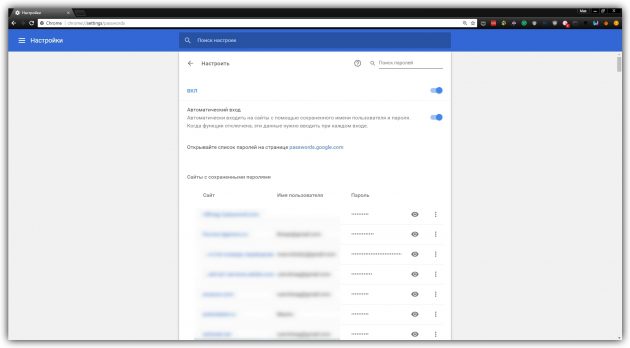
- Windows: Μενού προγράμματος περιήγησης → “Ρυθμίσεις” → “Για προχωρημένους” → “Κωδικοί πρόσβασης και φόρμες” → “Ρύθμιση παραμέτρων”.
- macOS: Chrome → “Ρυθμίσεις” → “Για προχωρημένους” → “Κωδικοί πρόσβασης και φόρμες” → “Ρύθμιση παραμέτρων”.
- Android: Μενού προγράμματος περιήγησης → “Ρυθμίσεις” → “Γενικά” → “Αποθήκευση κωδικών πρόσβασης”.
- iOS: Μενού προγράμματος περιήγησης → “Ρυθμίσεις” → “Γενικά” → “Αποθήκευση”. κωδικούς πρόσβασης. “
Mozilla Firefox
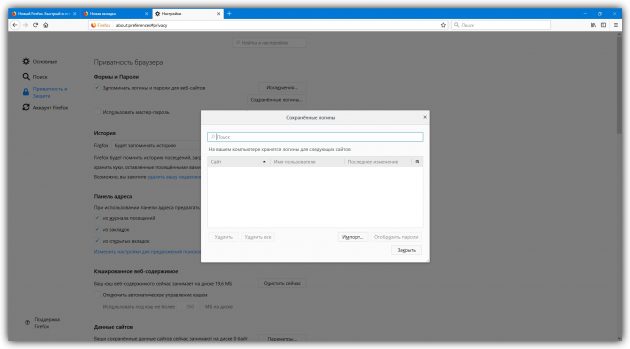
- Windows: Μενού προγράμματος περιήγησης → “Ρυθμίσεις” → “Απόρρητο και ασφάλεια” → “Προστασία προσωπικών δεδομένων του προγράμματος περιήγησης” → “Αποθηκευμένες εισόδους”.
- macOS: Firefox → “Ρυθμίσεις” → “Απόρρητο και ασφάλεια” → “Προστασία προσωπικών δεδομένων του προγράμματος περιήγησης” → “Αποθηκευμένες εισόδους”.
- Android: το μενού του προγράμματος περιήγησης → “Επιλογές” → “Προστασία προσωπικών δεδομένων” → “Σύνδεση” → “Διαχείριση εισόδων”.
- iOS: το μενού προγράμματος περιήγησης → “Επιλογές” → “Απόρρητο” → “Σύνδεση”.
Yandex.Browser
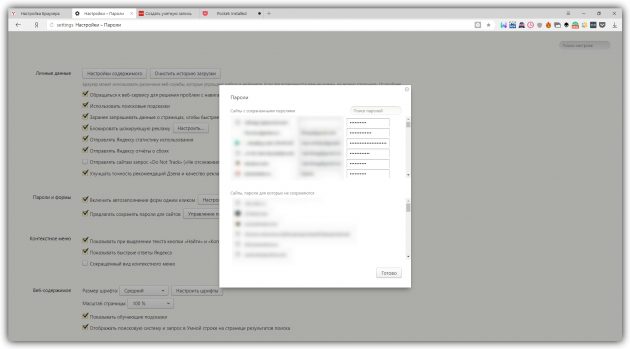
- Windows: Μενού προγράμματος περιήγησης → “Ρυθμίσεις” → “Εμφάνιση προχωρημένων ρυθμίσεων” → “Κωδικοί πρόσβασης και φόρμες” → “Διαχείριση κωδικού πρόσβασης”.
- macOS: Yandex → ”Ρυθμίσεις” → “Εμφάνιση προχωρημένων ρυθμίσεων” → “Κωδικοί πρόσβασης και φόρμες” → “Διαχείριση κωδικού πρόσβασης”.
- Android: Δεν είναι δυνατή η προβολή κωδικών πρόσβασης.
- iOS: Δεν είναι δυνατή η προβολή κωδικών πρόσβασης.
Όπερα
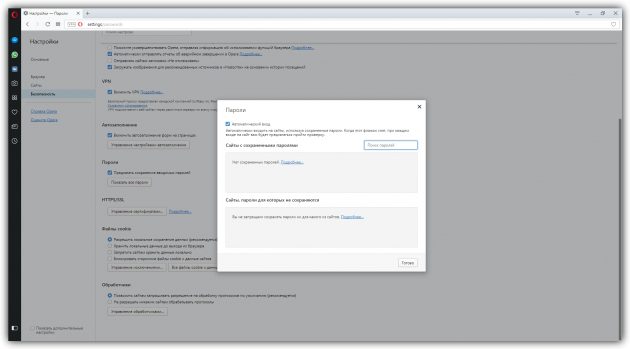
- Windows: Μενού προγράμματος περιήγησης → “Ρυθμίσεις” → “Ασφάλεια” → “Κωδικοί πρόσβασης” → “Εμφάνιση όλων των κωδικών πρόσβασης”.
- macOS: Όπερα → Ρυθμίσεις → Ασφάλεια → Κωδικοί πρόσβασης → Εμφάνιση όλων των κωδικών πρόσβασης.
- Android: Δεν είναι δυνατή η προβολή κωδικών πρόσβασης.
- iOS: Δεν είναι δυνατή η προβολή κωδικών πρόσβασης.
Safari
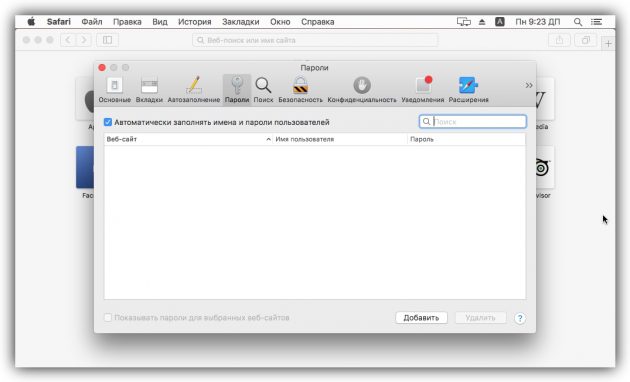
- macOS: Safari → “Ρυθμίσεις” → “Κωδικοί πρόσβασης”.
- iOS: ρυθμίσεις συστήματος → “Λογαριασμοί και κωδικοί πρόσβασης” → “Κωδικοί πρόσβασης προγραμμάτων και ιστότοπων”.
Άκρη
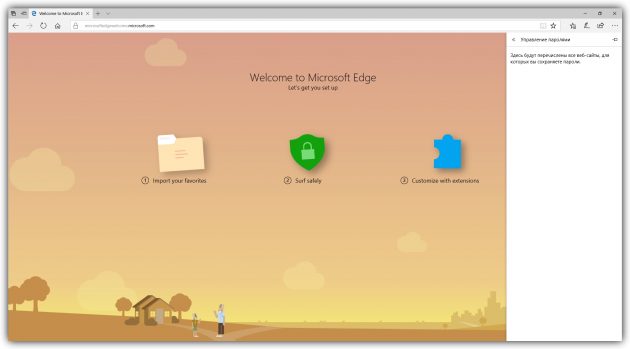
- Windows: Μενού προγράμματος περιήγησης → “Επιλογές” → “Προβολή προσθήκης. παραμέτρων »→« Προστασία προσωπικών δεδομένων και υπηρεσίες »→« Διαχείριση κωδικού πρόσβασης ».
- Android: Μενού προγράμματος περιήγησης → Ρυθμίσεις → Βασικά → Αποθήκευση κωδικών πρόσβασης.
Internet Explorer
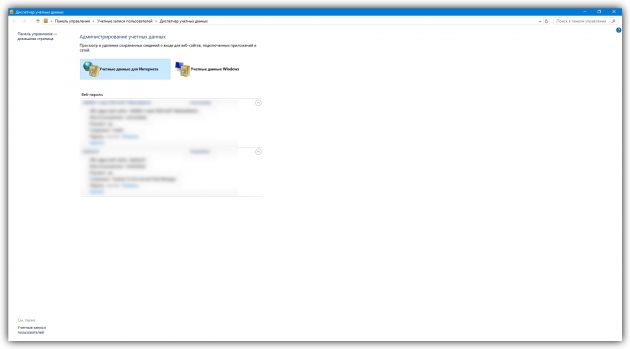
- Windows: Μενού προγράμματος περιήγησης → “Ιδιότητες του προγράμματος περιήγησης” → “Περιεχόμενο” → “Επιλογές” → “Χρήση αυτόματης συμπλήρωσης για” → “Διαχείριση κωδικού πρόσβασης”.
Διαβάστε επίσης:
- Πώς να τοποθετήσετε έναν κωδικό πρόσβασης σε ένα φάκελο στα Windows ή MacOS →
- Οδηγός για παρανοϊκούς: πώς να αποφύγετε την επιτήρηση και την κλοπή δεδομένων →
- Πώς να ξεκλειδώσετε το τηλέφωνό σας εάν ξεχάσετε τον κωδικό πρόσβασης, το PIN ή το σχέδιο →
